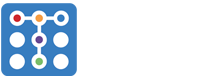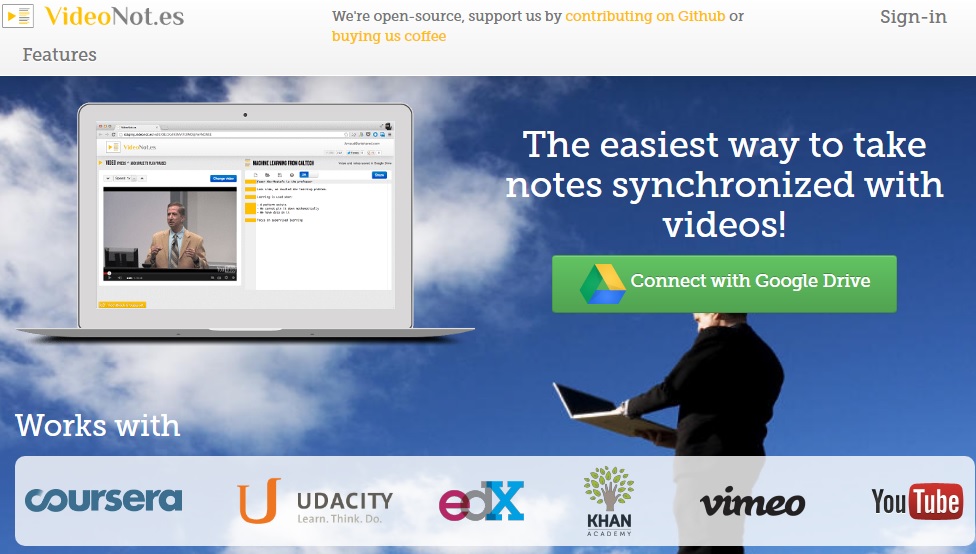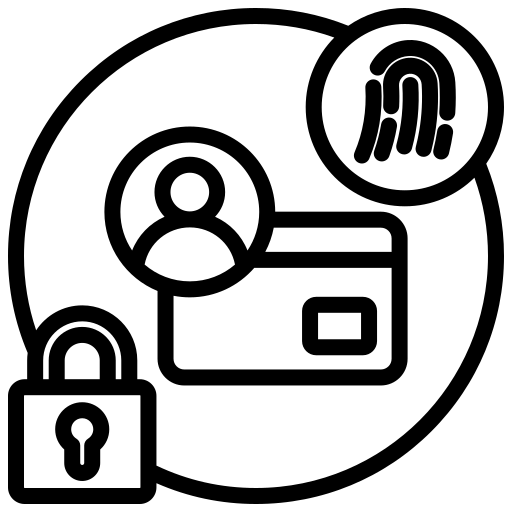VideoNot: una herramienta útil para registrar apuntes desde un recurso audiovisual en línea
La entrada en la Sociedad de la Información a la vez que en la Globalización ha comportado que las personas con intenciones de formación, o más bien, de autoformación, accedan a planes de aprendizaje en línea. Sean éstos reglados o no, lo cierto es que el proceso de toma de apuntes sigue siendo uno de los procedimientos primarios de extracción de información relevante desde el discurso oral y, en consecuencia, esta añosa tipología textual debe adaptarse a los nuevos requerimientos de la educación telemática.
En esta ocasión, y para tales efectos, presentamos un programa llamado VideoNot que te permitirá, por un lado, tomar apuntes de forma simultánea al visionado audiovisual, asociando cada apunte al timming del mismo; y por otro, compartirlos con compañeros, profesores y personas afines a la labor de síntesis que se lleva a cabo.
En este sentido también es una herramienta muy útil para el profesorado que dentro de sus sistema de diagnóstico, enseñanza y evaluación demanda a los y las estudiantes la realización de un producto audiovisual compartido en plataformas como youtube o vimeo. A través de VideoNot el docente puede retroalimentar el trabajo de sus estudiantes directamente sobre su producto.
Te presentamos estos beneficios en el siguiente tutorial instructivo por pasos.
Paso 1
Entra en el siguiente enlace VideoNot y sincroniza tu sesión con tu cuenta de Google Drive (gmail) en el banner de color verde. Debes tener en cuenta que la extensión de VideoNot es sólo compatible con la plataforma de Internet de Google, es decir, Chrome.

Paso 2
Pega en la URL del vídeo del que se desea extraer para cargarlo. Dar a cargar (Load Video).

Paso 3
A la izquierda de la pantalla aparecerá ya cargado el video que se desea analizar. Puedes controlar la velocidad a la que deseas que se reproduzca. A la derecha nos encontraremos con el block de notas, en el cual se irán introduciendo los comentarios y apuntes en sincronía con el momento del video al cual éstos hacen alusión. Es recomendable cambiar el nombre de Untitled Notes por uno personalizado para que luego estas notas puedan ser buscadas y encontradas fácilmente en GoogleDrive con posterioridad al uso del recurso. En esta barra también encontramos la opción de Guardar, opción insoslayable si queremos recuperar nuestro trabajo más tarde.

Paso 4
Comenzamos a reproducir el vídeo y podemos introducir toda la información que necesitemos rescatar de él. Posteriormente los apuntes realizados se sincronizarán automáticamente con el momento preciso del video. Sobre el block de notas encontramos algunas opciones útiles: guardar las notas en Drive, exportar a otros recursos de almacenamiento en la nube como EverNote, y compartir (share).

Paso 5
Respecto a la pestaña compartir (share), el recurso permite filtrar el tipo de intervención que se le permitirá a las personas con las cuales se haya compartido: editar, comentar o solo visionar, como en cualquier documento de GoogleDrive.

Finalmente, para recuperar los apuntes realizados sobre el video debemos acceder a nuestra bandeja de entrada de GoogleDrive y buscar una carpeta que se ha creado automáticamente una carpeta llamada VideoNot.es, siempre y cuando antes hayamos dado a guardar (paso 3). De esta forma todas tus notas se sincronizarán automáticamente con el vídeo.